먼저 부팅 윈도우를 만들기 위해 USB를 준비 합니다.
USB는 8기가 또는 16기가의 USB를 준비합니다.
윈도우는 1903 (19H1) 버전의 이미지를 준비하세요.
마소 공홈에서 툴로 받으시면 현재 1903 (19H1) 버전입니다.
731 모델의 드라이버는 1903 (19H1) 환경에 제작되어
RS버전으로 설치 하실경우 드라이버가 동작하지 않거나 설치되지 않습니다.
공홈의 툴이 아닌 외부 싸이트에서 이미지를 받으셧다면 루퍼스를 다운 받아서 아래 처럼 옵션을 조정하여 구워줍니니다.
루퍼스는 인터넷에 검색하시면 쉽게 찾을수 있습니다.

731의 메인보드는 GPT만 지원합니다.
CSM을 지원 안해서 GPT로 이미지를 구워주지 않으면 바이오스 화면에서 USB 뜨지 않습니다.
최신 메인보드들은 계속해서 CSM 지원 안하니 참고 바랍니다.
윈도우가 준비 되셧나요?
이제는 드라이버 받으러 가보겠습니다.
공식 드라이버센터는
현재 구버전 드라이버 및 신버전 드라이버가 같이 공존해 있어서 상당히 복잡한 상태입니다.
새로 글을 작성하면서 저 또한 혼돈에 휘말렷으니 ...
그래서
731GU에 필요한 드라이버를 모아서 구글 드라이브에 파일을 올려 놓았습니다.
이 드라이버들은 제가 현재쓰고있는 731GU 노트북의 드라이버 및 순서배열입니다.
아래의 링크를 들어가셔서 제가 올려둔 파일을 받으시면 됩니다.
https://drive.google.com/file/d/12THROmydr3NKYhZdEUk55p1Ym_yggzTD/view?usp=sharing
링크에 들어가시면 아래의 사진이 보입니다.

미리보기는 신경 쓰지 마시고 다운로드를 눌러 다운받아주세요.
압축파일의 용량은 1.90GB 입니다.
개인의 인터넷 환경에 따라 다운속도차이가 발생하겠지만 사용하실분들은 미리 다운로드 받으시길 바랍니다.
다운로드를 완료하시면 아래처럼 압축파일이 나타납니다.

이제 압축을 풀어주세요.
압축을 풀고 나면 다음과 같이 폴더들이 나옵니다.

이로써 준비는 모두 완료 하였습니다.
이제는 731GU의 노트북을 필요합니다.
지금부터의 설치 과정은 무선 및 랜선을 연결하지 않은 상태에서 합니다.
연결하셔서 설치하게 된다면..
윈도우가 자동 드라이버로 유사 드라이버를 먼저 잡아 자동 설치되어 드라이버가 엉키거나 이중으로 설치됩니다.
노트북을 켜셔서 F2키를 연타 하시면 바이오스에 진입 합니다.
부트를 선택하셔서 윈도우를 설치 하십시요.
윈도우 설치에 어려움이 있으신분들은 인터넷에 많은 정보들이 있어 쉽게 설치하리라 봅니다.
설치가 끝났다면..
지금까지 준비해둔 드라이버를 설치 하겟습니다.
1 ~18 까지 순서대로 설치 하십시요.
설치파일은 실행시 CMD 화면이 잠시 또는 조금 뜬후 사라집니다.
드라이버 실행은 대부분 Install.bat 로 되어있으며 Install 만 보일수도 있습니다.
드라이버 설치 과정중 재부팅 문구가 1~2회 뜹니다.
재부팅 문구가 뜨면 재부팅후 계속 진행해 주세요.
18번까지 잘 설치되셨나요?
이제 19번 지포스 드라이버를 설치 합니다.
설치중에 지포스 로그인 화면이 뜨면 이때 무선 또는 인터넷선을 연결 합니다.
이 이후의 드라이버도 인터넷이 연결된 상태에서 드라이버를 설치 진행 합니다.
설치가 되었다면
계속해서 20 , 21 , 22번 드라이버 설치 하세요.
다음은 23번 마이아수스 앱 설치 입니다.
https://www.asus.com/kr/Laptops/ROG-Strix-SCAR-III/HelpDesk_Download/
위의 싸이트 경로를 타고 들어가세요.
731GU 및 윈도우10 넣어주시고 반드시 전체보기를 눌러주세요.
아래쪽으로 쭉 내려가시면 아래의 마소 앱 프로그램을 볼수 있습니다.

다운로드눌러서 설치 하십시요.
앱에 마이아수스가 설치 됩니다.
24번 진행을 위하여 마이아수스를 실행 시킵니다.

위의 사진처럼 라이브 업데이트를 진행합니다.
드라이버 및 도구는 드라이버 센터의 파일이며 받지 않습니다.
업데이트가 다되었다면..
이제는 25번 게이밍센터활성에 대한 내용입니다.
윈도우의 앱을 눌러서 마소스토어로 들어갑니다.
마소스토어 - armoury crate 검색 - 설치
이렇게 하시면 25번 게이밍센터 , 일명 눈깔키가 활성화 됩니다.
이제...드라이버는 모두 설치가 끝낫습니다.
하지만,
바이오스 업데이트가 남았습니다.
제가..
최대한 알기 쉽게 설명해 드려도 내가 정말 놋알못이다.. 자신이 없다 .. 무섭다 .. 등등에 해당되신다 생각되시면
바이오스 업데이트를 하지 마십시요.
자칫 하면 벽돌 됩니다.
아시죠? 벽돌! 서비스센터 가셔야 고칠수 있습니다.
윈도우 파티션 구성 정도만 하실줄 안다면 쉽게 따라 하실수 있을겁니다.
빈 USB나 FAT32 방식으로 되어있는 USB를 준비합니다.
가지고 있는 USB가 FAT32 방식인지 확인 하시려면 USB드라이브 우클릭후 포멧을 눌러보시면
파일시스템에 현재의 방식이 보입니다.
시작을 누르면 포멧되니 주의하시기 바랍니다.
바이오스 패치파일의 용량은 16.0MB 입니다.
FAT32 방식의 USB를 준비 하셨다면
다운받아둔 드라이버 폴더에서 G731GU-AS.303 파일을 USB에 복사합니다.
이제 USB를 노트북에 연결합니다.
노트북 재부팅을 진행하세요.
재부팅시 F2연타로 바이오스에 진입 합니다.
현재 자신의 바이오스 버전을 확인 합니다.
저의 경우 6월24일에 물품을 받았을때 300 버전이였습니다.
303 버전이 7월11일에 등록 되었으니 아마도 모든분들이 300 버전일거 같지만
확인을 해봤는데 303 버전이다 ... 이러면 이 과정은 패스 하시면 됩니다.

위의 사진처럼 자신의 버전을 확인 합니다.

위의 사진처럼 어드밴스모드로 진입 합니다.

어드밴스모드에서 아수스 EZ3 진입합니다.

저는 4기가의 USB에 303 패치 파일을 이동시켜 놓았기에
위의 사진처럼 3810 MB 에 파일이 잇습니다.
3810 클릭하시면 옆의 데이터 처럼 나옵니다.
303파일을 클릭합니다.
한번 물어보면 OK .. 또 물어봅니다 OK .. 이후 패치화면이 들것입니다.
이때는 절대 전원선을 빼거나 노트북이 꺼지면 안됩니다. 다시 말하지만 절대 안됩니다.
소요시간은 1 ~ 2 분 정도 걸립니다.
완료후에 재부팅 2회가 이루어 집니다.
그런후에 USB를 빼주시고 바이오스 다시 진입하셔서 버전이 303으로 교체 되었는지 확인 하시면 됩니다.
주의만 하시면 큰 문제는 없습니다.
바이오스 업데이트의 의미는 안정화 패치 이기때문에 할수 있으면 해주시는게 좋겠지만
앞에서 얘기 했듯이 윈도우도 겨우 설치하는데 한번 해보겠다... 이런분들은 말리고 싶습니다.
게이밍센터키 일명 눈깔키를 누르시면..
아머리케어가 열립니다.
좌측 사각형 박스를 선택하시면 권장에 소닉스튜디오 가져오기 하시면 소닉스튜디오가 활성 됩니다.
디른것들은 본인이 필요하다 싶은 것들은 가져오기를 하셔서 사용하시면 됩니다.
지금까지 윈도우 및 드라이버구성, 필수 앱은 설치가 모두 마무리 되었습니다.
어렵게들 생각하지 마시고 글 내용만 잘 보고 따라서 하시면 아무 문제없이 사용들 하실겁니다.
마지막으로..
2.5 SSD 또는 HDD 케이블 체결 방법 알려 드립니다.
노트북 박스안에 사타케이블이 동봉되어 들어있습니다.

라인을 밀어넣고 뿔딱 서인는 레바를 내려주는 방식입니다.

억지로 밀어넣고 헐렁거려서 잘 꼽히지도 않는다 하지마시고 ..
사진처럼 쉽게 장착하시길 바랍니다.
글을 재작성하는 과정에서 신버전의 드라이버가 섞여있는 바람에
몇분들이 드라이버 설치오류가 생기는 현상이 발생되었습니다.
그래서 그냥 더 쉽게 접근하시라고 구글드라이브에 파일도 올리게 되었습니다.
이미 설치를 완료 하셨다면 그냥 쓰셔도 됩니다.
신규 설치나 찜찜하신 분들은 이글의 내용을 토대로 다시 설치 하시면 됩니다.
여기까지..
개정판 내용을 마칩니다.
*패치알림*
2019 - 10 - 05 일부 드라이버가 최신 버전으로 패치 조정되었습니다.
https://drive.google.com/file/d/12THROmydr3NKYhZdEUk55p1Ym_yggzTD/view?usp=sharing
필독사항이 추가 되었습니다. (버그해결팁)
익스플로워 사용자를 위한 스마일마크 제거 유틸을 추가하였습니다.(자동 마소 인터넷 버그보고서 송출차단 , 익스플로워 속도업)
- 사용법 : 파일더블클릭 - 레지스트리추가
https://drive.google.com/file/d/1JXnCx9PYFYAzYiNlREBWHjxHr1cNNF7K/view?usp=sharing
인터넷 속도복구 유틸을 추가하였습니다.(DNS찌꺼기 바로제거,인터넷 속도업)
- 사용법 : 파일만 바탕화면 끌어다두기 - 필요시 더블클릭 사용
https://drive.google.com/file/d/1m0soKwv9gp2YAL0GzQSFoDmZVYFLD4G7/view?usp=sharing
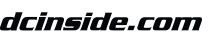


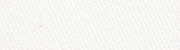







댓글 영역
획득법
① NFT 발행
작성한 게시물을 NFT로 발행하면 일주일 동안 사용할 수 있습니다. (최초 1회)
② NFT 구매
다른 이용자의 NFT를 구매하면 한 달 동안 사용할 수 있습니다. (구매 시마다 갱신)
사용법
디시콘에서지갑연결시 바로 사용 가능합니다.